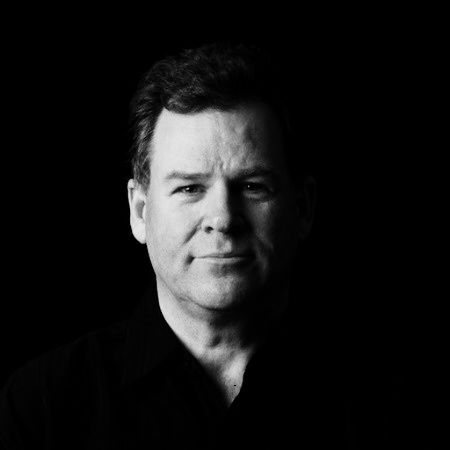
🥇Rated the No. 1 "Top AI Authors" by Hackernoon.com --- Software Engineer: AImarkdown.org / Professor (retired)
About Author
🥇Rated the No. 1 "Top AI Authors" by Hackernoon.com --- Software Engineer: AImarkdown.org / Professor (retired)
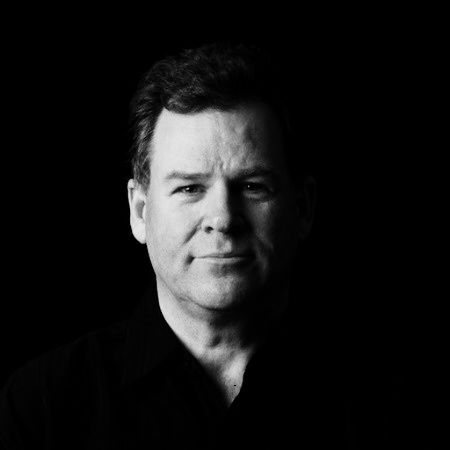
🥇Rated the No. 1 "Top AI Authors" by Hackernoon.com --- Software Engineer: AImarkdown.org / Professor (retired)
🥇Rated the No. 1 "Top AI Authors" by Hackernoon.com --- Software Engineer: AImarkdown.org / Professor (retired)